Beschrijving van Canon IJ-afdrukvoorbeeld
Canon IJ-afdrukvoorbeeld is een toepassing die de afdrukresultaten op het scherm laat zien voordat er daadwerkelijk wordt afgedrukt.
Hierbij worden de instellingen gebruikt die in het printerstuurprogramma zijn opgegeven. Op deze manier kunt u de indeling, de afdrukvolgorde en het aantal pagina's van een document controleren. U kunt ook de instelling voor het mediumtype en de papierbron wijzigen.
Als u eerst een afdrukvoorbeeld wilt zien, opent u het eigenschappenvenster van het printerstuurprogramma en schakelt u het selectievakje Afdrukvoorbeeld (Preview before printing) op het tabblad Medium/kwaliteit (Media/Quality) in.
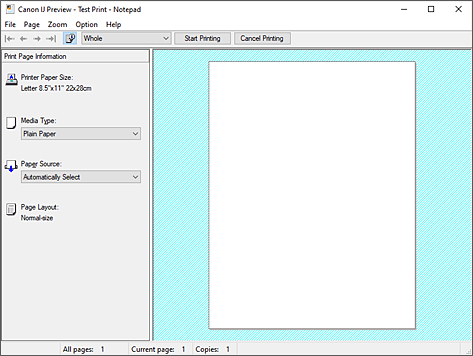
- Menu Bestand (File)
-
Hier selecteert u de afdrukbewerking.
- Afdrukken starten (Start Printing)
-
Hiermee beëindigt u het Canon IJ-afdrukvoorbeeld en start u het afdrukken van het document dat wordt weergegeven in het voorbeeldscherm.
Deze opdracht heeft dezelfde functie als Afdrukken starten (Start Printing) op de werkbalk. - Afdrukken annuleren (Cancel Printing)
-
Hiermee beëindigt u het Canon IJ-afdrukvoorbeeld en annuleert u het afdrukken van het document dat wordt weergegeven in het voorbeeldscherm.
Deze opdracht heeft dezelfde functie als Afdrukken annuleren (Cancel Printing) op de werkbalk. - Afsluiten (Exit)
- Hiermee beëindigt u het Canon IJ-afdrukvoorbeeld.
- Menu Pagina (Page)
-
Dit menu bevat de volgende opdrachten waarmee u de pagina kunt selecteren die u wilt weergeven.
Al deze opdrachten, behalve Pagina selecteren... (Page Selection...), kunnen ook worden geselecteerd via de werkbalk. Opmerking
Opmerking- Als de pagina's in de wachtrij worden geplaatst, wordt de laatste pagina in de wachtrij de laatste pagina.
- Wanneer de volgende functies zijn geselecteerd, is het aantal pagina's het aantal vellen dat wordt gebruikt om af te drukken en niet het aantal pagina's in het originele document dat is gemaakt met de toepassing.
- 2 op 1 (2 on 1) tot Poster (4 x 4) bij Pagina-indeling (Page Layout) op het tabblad Pagina-instelling (Page Setup)
- Dubbelzijdig afdrukken (2-sided Printing) en Boekje afdrukken (Booklet Printing) bij 1-zijdig/2-zijdig/Boekje afdrukken (1-sided/2-sided/Booklet Printing) op het tabblad Pagina-instelling (Page Setup)
- Als dubbelzijdig afdrukken handmatig is ingesteld, worden de voorzijden die als eerste worden afgedrukt samen weergegeven en worden daarna de achterzijden weergegeven.
- Eerste pagina (First Page)
- Hiermee geeft u de eerste pagina van het document weer.
- Vorige pagina (Previous Page)
- Hiermee wordt de pagina voor de momenteel weergegeven pagina weergegeven.
- Volgende pagina (Next Page)
- Hiermee wordt de pagina na de momenteel weergegeven pagina weergegeven.
- Laatste pagina (Last Page)
- Hiermee geeft u de laatste pagina van het document weer.
- Pagina selecteren... (Page Selection...)
-
Hiermee geeft u het dialoogvenster Pagina selecteren (Page Selection) weer.
Met deze opdracht kunt u het paginanummer opgeven van de pagina die u wilt weergeven.
- Menu In-/uitzoomen (Zoom)
-
Hier selecteert u de verhouding tussen de werkelijke grootte van de afdruk op het papier en de grootte van het voorbeeld.
U kunt de verhouding ook instellen via een vervolgkeuzelijst op de werkbalk.- Helemaal (Whole)
- Hiermee wordt de hele pagina met gegevens weergegeven als één pagina.
- 50%
- De weergegeven gegevens worden verkleind tot 50% van de werkelijke grootte die wordt afgedrukt.
- 100%
- De gegevens worden weergegeven op de werkelijke grootte die wordt afgedrukt.
- 200%
- De weergegeven gegevens worden vergroot tot 200% van de werkelijke grootte die wordt afgedrukt.
- 400%
- De weergegeven gegevens worden vergroot tot 400% van de werkelijke grootte die wordt afgedrukt.
- Menu Optie (Option)
-
Dit menu bevat de volgende opdracht:
- Informatie over af te drukken pagina's weergeven (Displays Print Page Information)
-
Hiermee geeft u links van het voorbeeldscherm informatie (waaronder printerpapierformaat, mediumtype en pagina-indeling) over elke pagina weer.
In dit scherm kunt u ook de instellingen voor het mediumtype en de papierbron wijzigen.
- Menu Help
- Wanneer u deze menuoptie selecteert, wordt het Help-venster voor Canon IJ-afdrukvoorbeeld weergegeven en kunt u de versie en copyrightinformatie controleren.
- Knop Afdrukken starten (Start Printing)
-
Hiermee drukt u de geselecteerde documenten in de lijst met documenten af.
De afgedrukte documenten worden uit de lijst verwijderd en wanneer alle documenten zijn afgedrukt, wordt het Canon IJ-afdrukvoorbeeld gesloten. - Knop Afdrukken annuleren (Cancel Printing)
-
Hiermee beëindigt u het Canon IJ-afdrukvoorbeeld en annuleert u het afdrukken van het document dat wordt weergegeven in het voorbeeldscherm.
U kunt op deze knop klikken terwijl documenten in de wachtrij worden geplaatst. - Venster Afdrukinformatie voor pagina's (Print Page Information)
-
Hier wordt links van het voorbeeldscherm informatie over elke pagina weergegeven.
In dit scherm kunt u ook de instellingen voor het mediumtype en de papierbron wijzigen. Belangrijk
Belangrijk- Als het mediumtype en de papierbron zijn ingesteld vanuit de toepassing, hebben die instellingen voorrang en worden de gewijzigde instellingen mogelijk niet toegepast.
- Papierformaat printer (Printer Paper Size)
- Hier wordt het papierformaat weergegeven van het document dat u wilt afdrukken.
- Mediumtype (Media Type)
- Hier kunt u het mediumtype selecteren voor het document dat u wilt afdrukken.
- Papierbron (Paper Source)
- Hier kunt u de papierbron selecteren voor het document dat u wilt afdrukken.
- Pagina-indeling (Page Layout)
- Hier wordt de pagina-indeling weergegeven van het document dat u wilt afdrukken.

